win10更新速度慢怎么办?提高win10更新速度的设置方法!
发布时间:2017-04-06 21:28:05 浏览数:
在Win10系统中,默认强制更新微软官方推送补丁,但是其更新下载补丁速度普遍较慢,有什么办法可以加快更新速度,提升效率呢?在本文中系统粉小编给大家分享下提高win10更新速度的方法!
步骤:
1、在开始菜单上单击右键,选择【控制面板】;
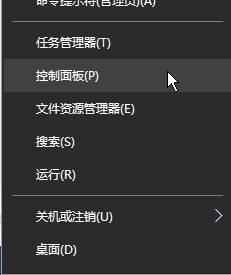
2、将查看方式修改为【大图标】,在下面点击【网络和共享中心】;
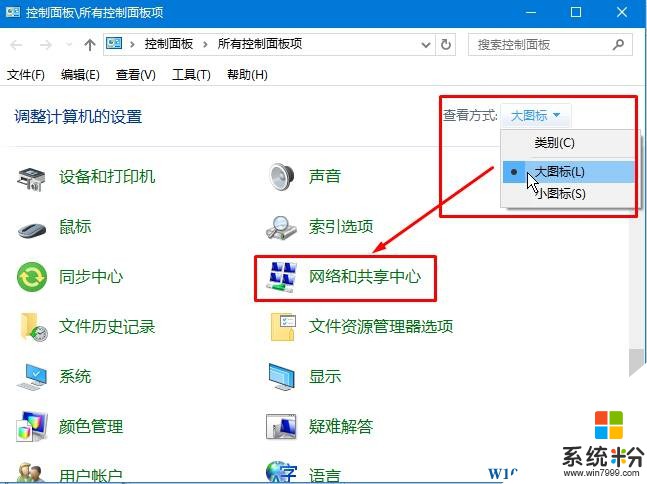
3、点击【更改适配器】选项;
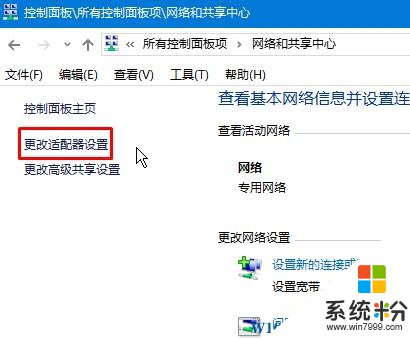
4、选中【以太网】(如果使用的是无线,那么选中“wlan”。如果拨上上网则选择“宽带连接”),点击【更改此连接的设置】;
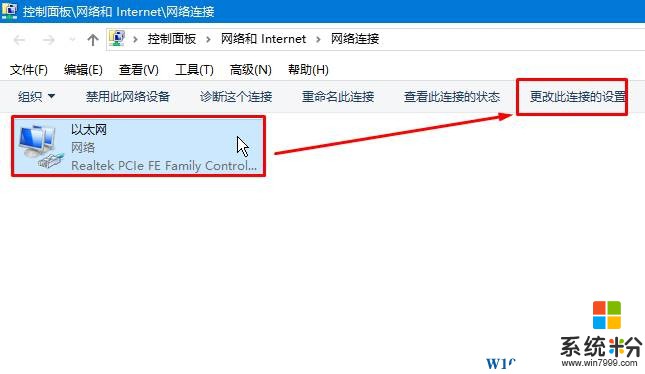
5、双击【internet 协议版本 4(TCP/IPv4)】;
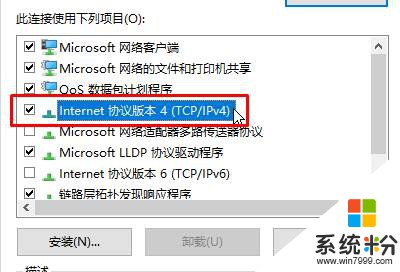
6、点击使用下面的dns服务器,输入:4.2.2.1 4.2.2.2 (如图),然后点击确定-确定即可。
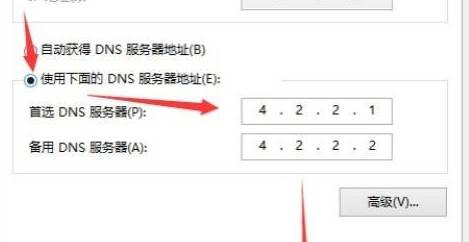
设置完成后会小卡一会,就可以提升win10更新补丁速度了!
步骤:
1、在开始菜单上单击右键,选择【控制面板】;
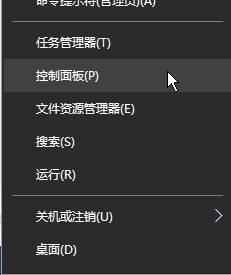
2、将查看方式修改为【大图标】,在下面点击【网络和共享中心】;
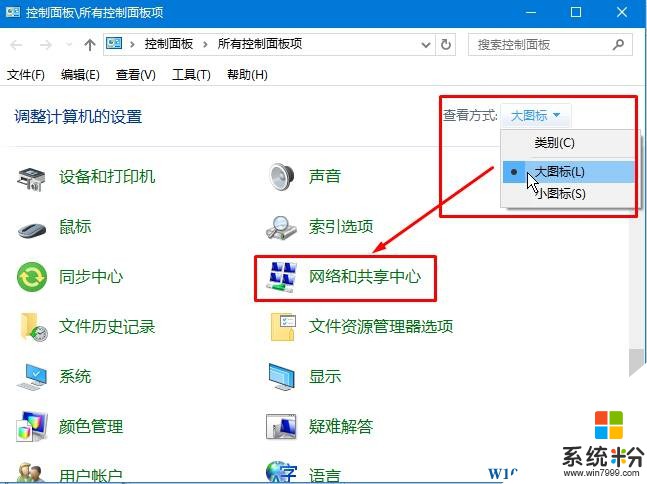
3、点击【更改适配器】选项;
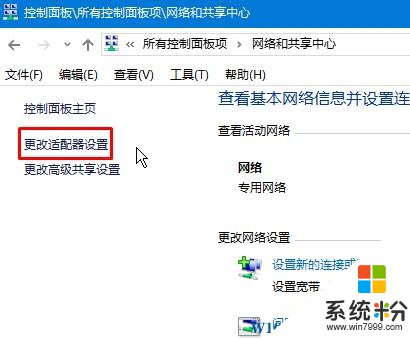
4、选中【以太网】(如果使用的是无线,那么选中“wlan”。如果拨上上网则选择“宽带连接”),点击【更改此连接的设置】;
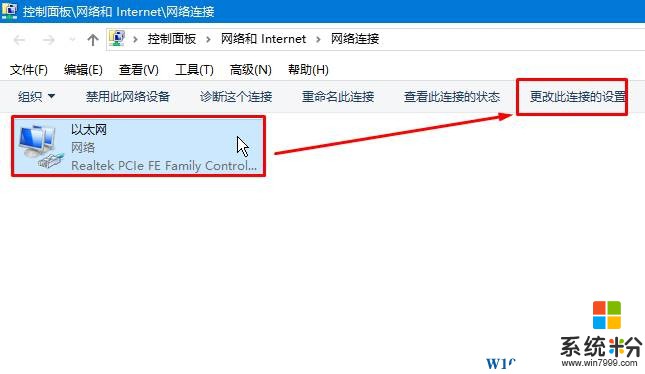
5、双击【internet 协议版本 4(TCP/IPv4)】;
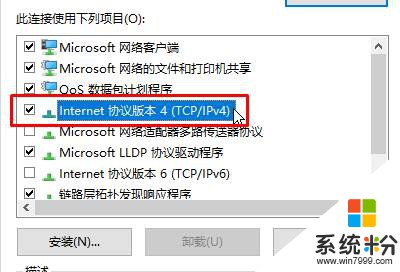
6、点击使用下面的dns服务器,输入:4.2.2.1 4.2.2.2 (如图),然后点击确定-确定即可。
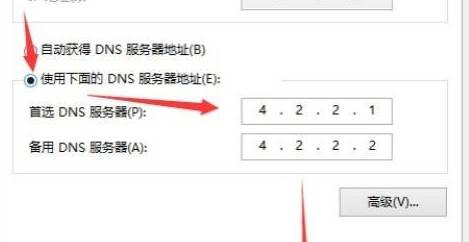
设置完成后会小卡一会,就可以提升win10更新补丁速度了!